Problém
- Keď kontaktujete oddelenie technickej podpory spoločnosti ESET, náš špecialista vás môže požiadať o zreprodukovanie problému a poskytnutie protokolov EPC z neúspešnej aktivácie
- Zapnutie rozšírených protokolov licencovania – pre produkty ESET pre koncové zariadenia verzie 7.0 a novšie
- infoWebClientFlags.zip – diagnostická metóda pre produkty ESET pre koncové zariadenia verzie 6.6 a staršie
Riešenie
![]() Domáci používatelia: kliknite sem
Domáci používatelia: kliknite sem
infoWebClientFlags.zip
-
Stiahnite si priečinok infoWebClientFlags.zip a uložte ho na pracovnú plochu.
-
Otvorte hlavné okno bezpečnostného programu ESET pre Windows.
-
Stlačením klávesu F5 otvorte Rozšírené nastavenia.
-
Kliknite na Detekčné jadro (predtým Antivírus alebo Počítač) → HIPS a kliknutím na prepínacie tlačidlo vedľa možnosti Zapnúť Self-Defense ju vypnite. Kliknite na tlačidlo OK.
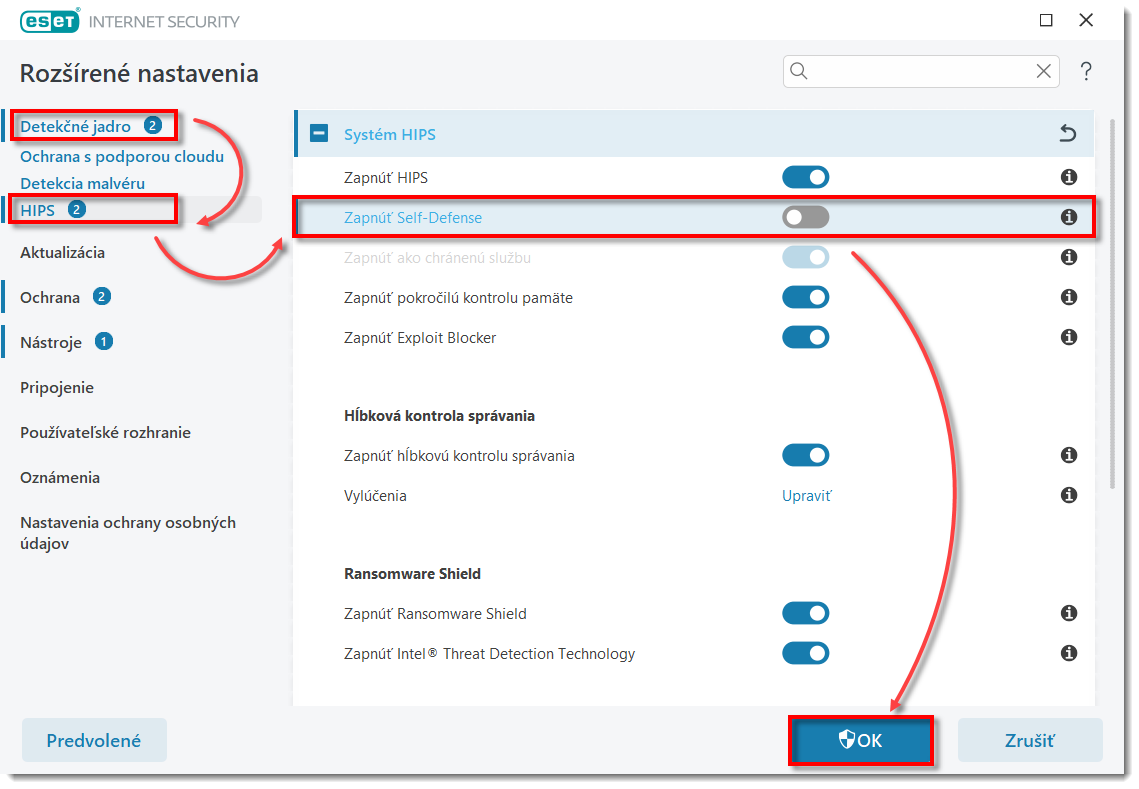
- Reštartujte počítač.
- Otvorte priečinok infoWebClientFlags, ktorý ste si uložili v kroku č. 1, dvakrát kliknite na súbor infoWebClientFlagsEnable.reg a následne na Spustiť.
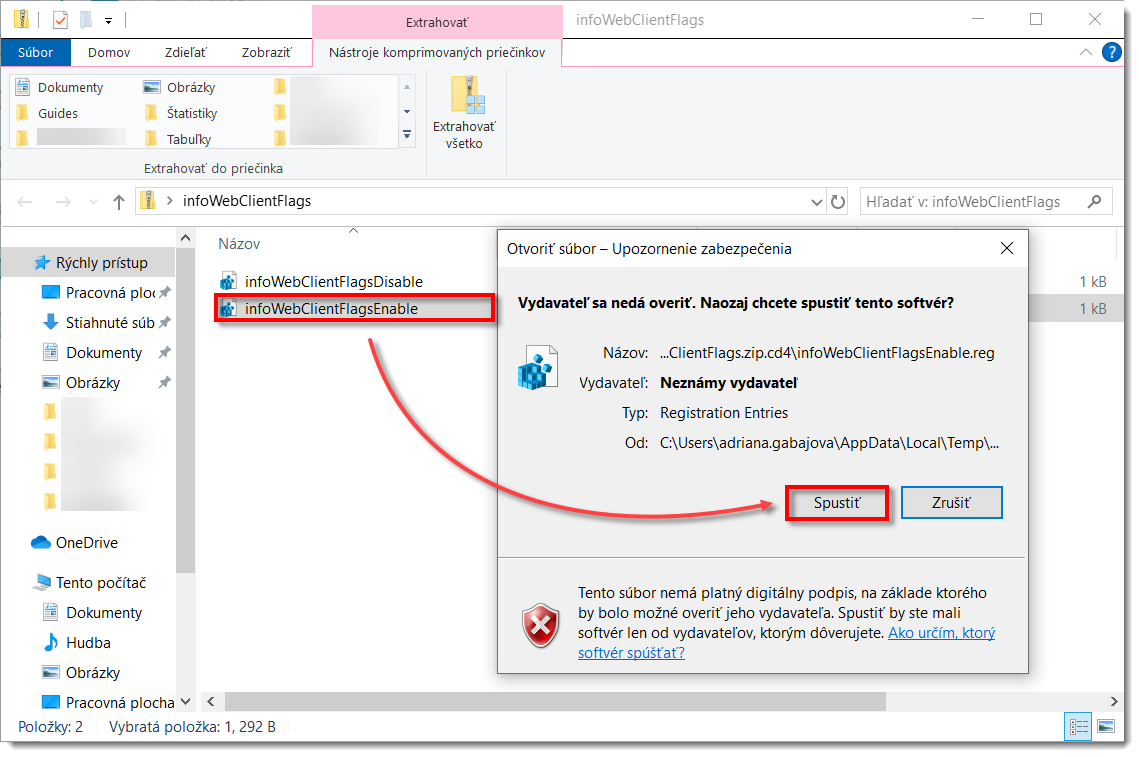
- Reštartujte počítač.
- Na zreprodukovanie problému a vygenerovanie protokolu aktivujte svoj produkt ESET.
- Otvorte priečinok infoWebClientFlags, dvakrát kliknite na súbor infoWebClientFlagsDisable.reg a následne na Spustiť.
- Zopakujte kroky č. 2 – 5. Uistite sa, že možnosť Zapnúť Self-Defense je povolená.
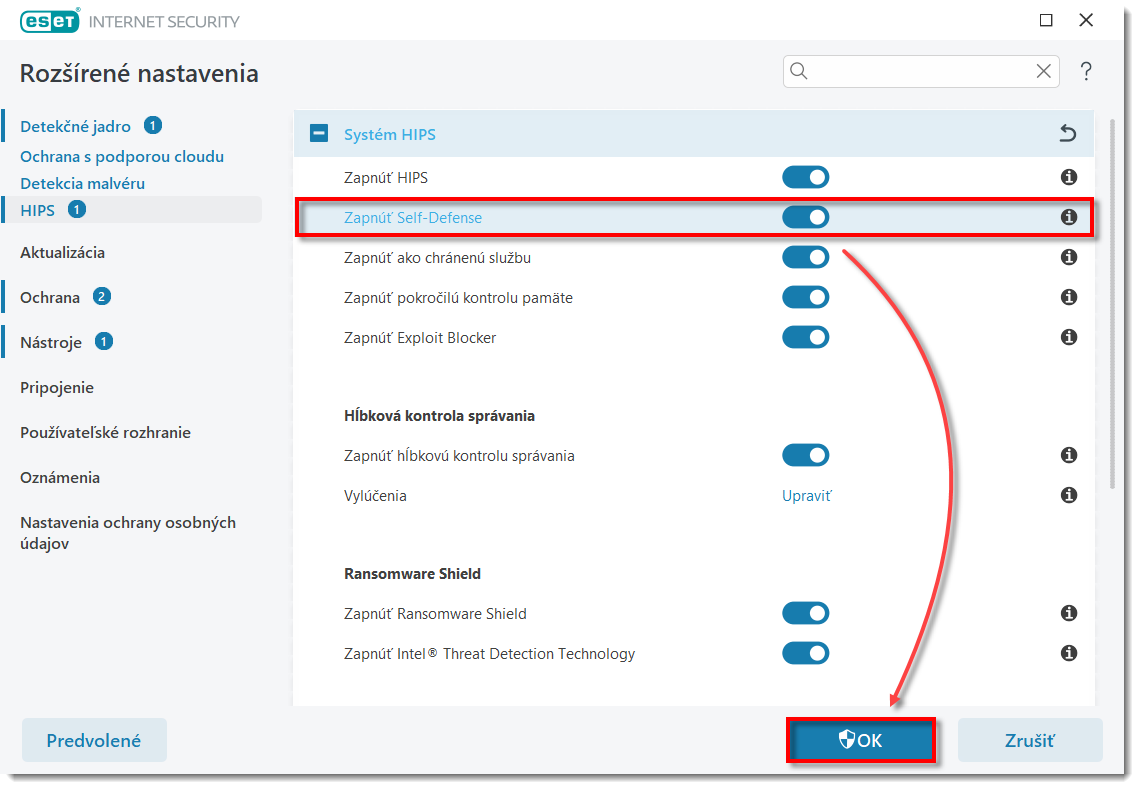
- Prejdite do priečinka ECP; predvolene je tento priečinok umiestnený v adresári C:\ProgramData\ESET\ESET Security\ECP. Aby sa vám tento priečinok zobrazoval, možno bude potrebné povoliť zobrazenie skrytých súborov.
- Vyberte všetky protokoly, pravým tlačidlom na ne kliknite a následne z kontextového menu zvoľte možnosť Odoslať kam → Komprimovaný priečinok (ZIP). Protokoly sa uložia dosúboru.zip.
- Ak ste tak ešte neurobili, kontaktujte technickú podporu prostredníctvom formulára, aby ste následne mohli špecialistovi zaslať vytvorený súbor .zip.
- V e‑mailovej odpovedi pošlite špecialistovi technickej podpory spoločnosti ESET prílohu s vytvoreným súborom .zip. Protokoly podrobne preskúmame a na základe zistení sa vám čo najskôr ozveme s odporúčaným postupom na vyriešenie problému. Ak sa vám do prílohy e‑mailovej správy nedarí pripojiť súbor protokolu vo formáte .zip, zmeňte príponu súboru na .file (napr. ECP.file).
Zapnutie rozšírených protokolov licencovania
Ak nie je k dispozícii možnosť rozšírených protokolov licencovania, postupujte podľa krokov uvedených v časti infoWebclientFlags.zip .
- Otvorte hlavné okno programu ESET pre Windows.
- Stlačením klávesu F5 otvorte Rozšírené nastavenia.
- Kliknite na Nástroje → Diagnostika.
- Rozbaľte sekciu Vytváranie rozšírených protokolov, pomocou prepínača povoľte možnosť Zapnúť rozšírené protokoly licencovania a kliknite na tlačidlo OK.
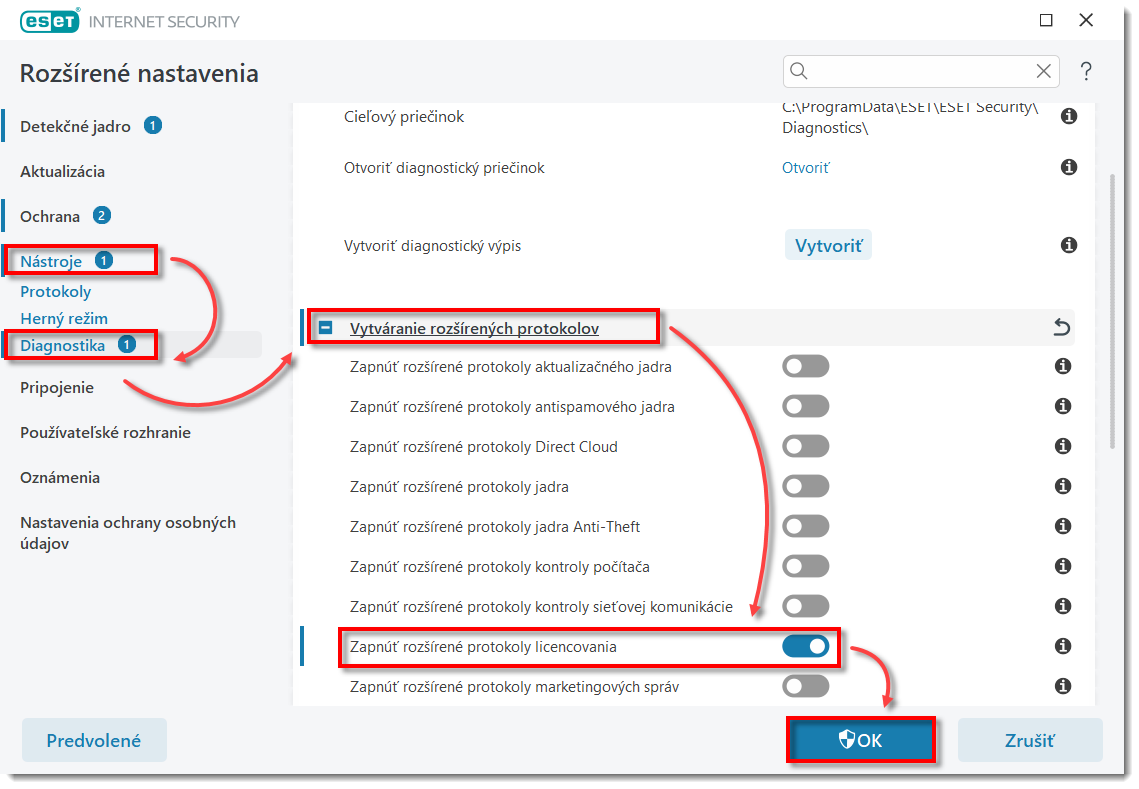
- Na zreprodukovanie problému a vygenerovanie protokolu sa znovu pokúste aktivovať svoj produkt ESET.
- Prejdite do priečinka ECP umiestneného v adresári
C:\ProgramData\ESET\ESET Security\Diagnostics\ECP. - Vyberte všetky protokoly, pravým tlačidlom na ne kliknite a následne z kontextového menu zvoľte možnosť Odoslať kam → Komprimovaný priečinok (ZIP) . Protokoly sa uložia do súboru.zip.
- Ak ste tak ešte neurobili, kontaktujte technickú podporu prostredníctvom formulára , aby ste následne mohli špecialistovi zaslať vytvorený súbor .zip.
- V e-mailovej odpovedi pošlite špecialistovi technickej podpory prílohu s vytvoreným .zip súborom. Protokoly podrobne preskúmame a na základe zistení sa vám čo najskôr ozveme s odporúčaným postupom na vyriešenie problému. Ak sa vám do prílohy e‑mailovej správy nedarí pripojiť súbor protokolu vo formáte .zip, zmeňte príponu súboru na .file (napr. ECP.file).